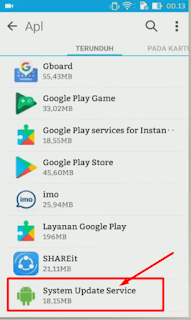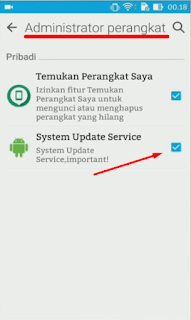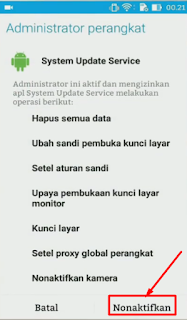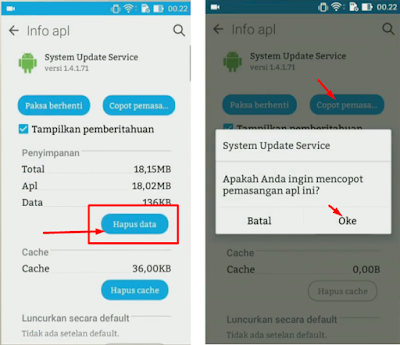Tanda Smartphone Telah Disadap Dan Cara Untuk Mengatasinya
Saat ini dengan seiring berkembangnya
teknologi, penyadapan terhadap smartphone memang harus kita diwaspadai. Karena selain sebagai media untuk berkomunikasi, smartphone juga bisa digunakan untuk menyimpan informasi atau data-data yang bersifat pribadi. Oleh karena itu jangan sampai data-data pribadi atau hal yang memang bersifat rahasia diketahui oleh orang lain dan juga dimanfaatkan dengan tujuan yang tidak baik. Karena ada banyak cara yang bisa dilakukan untuk menyadap ponsel, bahkan dengan menggunakan aplikasi android saja seseorang dapat melakukan penyadapan. Jika kalian khawatir akan adanya penyadapan terhadap ponsel, maka kalian perlu mengetahui apa tanda-tanda ponsel atau smartphone jika telah disadap. Dan jika telah mengetahui tanda-tandanya maka selanjutnya kalian juga harus mengetahui cara mengatasi ponsel atau hp yang disadap tersebut.
1. Handphone terasa panas dan baterai boros
Oke mungkin itulah yang dapat kami sampaikan pada artikel kali ini tentang tanda smartphone disadap dan juga cara mengatasinya. Jika kalian merasa bahwa artikel ini bermanfaat untuk kalian maka alangkah baiknya juga untuk dishare keteman-teman kalian yang lain agar mereka juga dapat mengetahuinya. Sekian dan terimakasih atas kunjungannya.
Jika dilihat dari mode penyadapan ada
2 macam penyadapan, dimana tujuannya sama-sama untuk mendapatkan
seluruh informasi yang kita miliki :
- Yang pertama yaitu dengan menggunakan alat khusus yang berteknologi canggih. Dan biasanya cara ini dilakukan oleh orang, pemerintahan atau aparat yang berwenang.
- Dan yang kedua ada juga cara penyadapan dengan menanamkan sebuah aplikasi ke dalam handphone korban. Hal ini bisa juga dilakukan mengingat banyak aplikasi di internet yang mampu untuk melakukan penyadapan.
Mengenal tanda-tanda bahwa ponsel disadap dan cara mengatasinya :
1. Handphone terasa panas dan baterai boros
Jika ponsel kita disadap tentunya terdapat tanda-tanda atau terdapat hal-hal yang memang kita curigai terlebih dahulu. Seperti jika handphone kalian sedang dalam keadaan tidak digunakan atau
dalam keadaan standby namun tiba-tiba smartphone kita akan terasa
panas. Karena perlu kita ketahui bahwa sistem
kerja penyadapannya yaitu dengan menggunakan koneksi internet dengan
mengirim dan menerima data ke korban.
2. Lakukan pengecekan terhadap aplikasi
Jika kalian menemukan hal yang mencurigakan pada ponsel maka kalian lakukan pengecekan dengan masuk ke menu pengaturan
kemudian masuk ke aplikasi yang di download atau di unduh. Kalian
tentunya bisa mengingat-ingat aplikasi yang pernah kalian install dan
mewaspadai jika ada aplikasi yang mencurigakan. Jika ada sebuah
aplikasi mencurigakan bisa saja kalian telah disadap oleh orang
lain. Sebagai contoh lihat pada gambar screenshot dibawah ini.
Jika menurut kalian aplikasi seperti
diatas kalian curigai dan menganggap kalian belum pernah menginstallnya maka kita perlu memeriksa kembali ke langkah
selanjutnya yaitu masuk ke menu pengaturan kemudian
dilanjutkan ke menu keamanan - administrator perangkat.
Jika dilihat dari gambar diatas, terdapat 2 sistem aplikasi yang muncul yaitu: temukan perangkat saya dan juga system update
service. Untuk temukan perangkat saya merupakan aplikasi resmi
milik google yang dapat kita manfaatkan itu jika sewaktu-waktu ponsel
kita hilang, jadi kita bisa menemukannya dengan mengaktifkan ceklis
pada pilihan temukan perangkat saya.
Namun untuk yang system update service
seperti pada gambar diatas jika kalian benar tidak pernah
mengizinkan aplikasi ini untuk mengakses data kalian, sudah dipastikan
kalian sedang di sadap.
kalian bisa menonaktifkan aplikasi ini
dengan menghilangkan tanda ceklis.
Selanjutnya kalian bisa kembali masuk ke menu
pengaturan - aplikasi - dan pilih aplikasi system update service kemudian
hapus data dan copot pemasangan.
Oke mungkin itulah yang dapat kami sampaikan pada artikel kali ini tentang tanda smartphone disadap dan juga cara mengatasinya. Jika kalian merasa bahwa artikel ini bermanfaat untuk kalian maka alangkah baiknya juga untuk dishare keteman-teman kalian yang lain agar mereka juga dapat mengetahuinya. Sekian dan terimakasih atas kunjungannya.